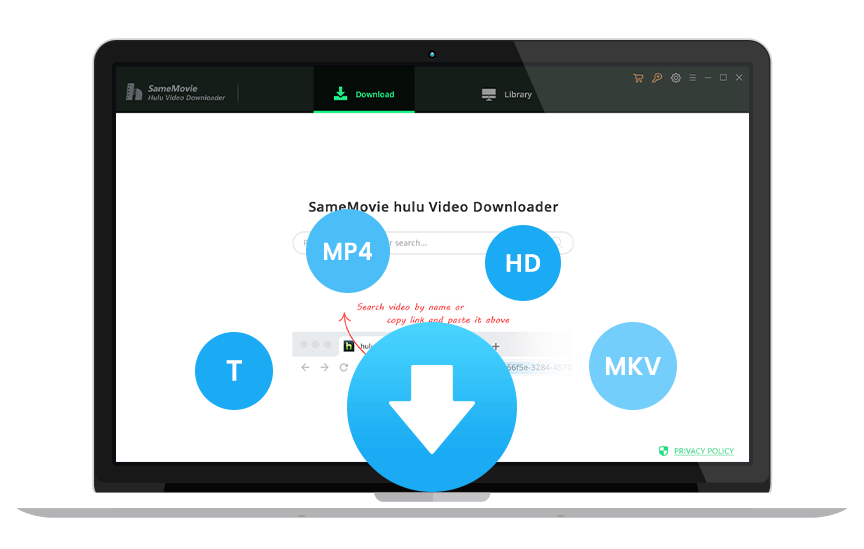解決!Hulu の動画がダウンロード出来ない原因と対処法
Hulu は今流行っている動画ストリーミングサービスの一つです。Amazon プライムビデオやネットフリックスと同じく、毎月料金を払って、たくさんの動画を見放題することができます。同時に、スマホやタブレットにある Hulu のアプリを使って、動画をダウンロードして、オフラインで視聴することもできます。事前に見たい動画をダウンロードしておけば、データ量を消費せずに、通信がよくない場所や Wi-Fi がないところで楽しめます。
ダウンロード機能は便利ですが、ダウンロードできないやダウンロード失敗が発生する場合もあります。そこで今回は、Hulu の動画がダウンロードできない原因と対処方法をまとめました。Hulu から映画やドラマをダウンロードできなくて困った時に、ぜひ参考にしてください。

- 原因その1:三つ目のデバイスでダウンロード
- 原因その2:ダウンロード数の上限を超えた
- 原因その3:ダウンロード機能が利用できる端末ではない
- 原因その4:デバイスのメモリー不足
- 原因その5:間もなく配信終了となる動画
原因その1:三つ目のデバイスでダウンロード
Hulu のダウンロード機能の利用は、1アカウントにつき2台まで可能です。
対処法:利用していた古いデバイスを利用中止にする
追加で新しいデバイスでダウンロード機能を利用したい場合、以前ダウンロード機能を利用をしていたデバイスを利用中止にしなければなりません。各デバイスでのダウンロード機能の利用中止方法について、公式の[スマートフォン/タブレット]各機器でのダウンロード機能の利用中止方法をご参照ください。
原因その2:ダウンロード数の上限を超えた
1アカウントにつき25本までダウンロード保存が可能です。25に達すると、ダウンロードができなくなります。
対処法:すでにダウンロードした動画を削除する
上限数に達すると、すでにダウンロードした動画を削除すればよいです。Hulu のアプリを実行して、「マイリスト」から、ダウンロードした動画を削除してください。詳しくは下記のページ[スマートフォン/タブレット]Hulu でダウンロードした作品を削除するをご参照ください。
原因その3:ダウンロード機能が利用できる端末ではない
Hulu のダウンロード機能を利用できるのは Hulu のアプリをインストールした Android、iOS、Amazon Fire タブレットのみです。
対処法:ダウンロード機能を持つデバイスでダウンロードする
テレビや任天堂 Switchでは動画が見れるが、ダウンロード機能は持ちません。Android、iOS、Amazon Fire タブレットを使って、動画をダウンロードしてください。或いは、以下の「Hulu 動画ダウンローダー」を使った方法を参考にしてください。
原因その4:デバイスのメモリー不足
高画質のアニメ一話は約400~500MB ぐらい必要ですので、デバイスのメモリが足りない時、ダウンロードが失敗になります。
対処法:空き容量を確保する
デバイスの不要なものを削除するか、保存先を空き容量がある SD カードに選択すればよいです。パソコンを持つユーザーは以下の「Hulu 動画ダウンローダー」を使った方法も参考にしてもよいです。
原因その5:間もなく配信終了となる動画
Hulu で配信されている動画は一定ではありません。一部の動画は期間内で視聴可能です。一か月内に配信終了になる動画はダウンロードできません。
対処法:専門なソフトでダウンロードする
間もなく配信終了となる動画なら、Hulu のアプリでダウンロードできませんので、ダウンロードしたいユーザーは次に紹介する方法を参照してください。
最強な Hulu の動画をダウンロードソフト「Hulu 動画ダウンローダー」
Hulu のアプリで動画をダウンロードして、オフラインで視聴できますが、デバイスの制限や、ダウンロード数の制がいろいろあります。SameMovie Hulu 動画ダウンローダーを使えば、Hulu のアプリは不要で、Hulu で配信されている動画をパソコンにダウンロードできます。そして、ダウンロード数の制限などがありません。ダウンロードされた動画は、配信終了になっても視聴できます。そして、ダウンロードされたのは MP4 形式のファイルですので、ほかのデバイスに移行でき、視聴することもできます。
次は、SameMovie Hulu 動画ダウンローダーの使い方について、説明します。
Hulu の動画パソコンにダウンロードする手順
上のダウンロードボタンをクリックして、SameMovie Hulu 動画ダウンローダーをお使いの PC にダウンロードしてインストールします。
STEP 1 動画を検索して、Hulu のアカウントをログインして、
ソフトを実行して、真ん中の検索バーで、ダウンロードしたい動画の名前または動画の URL を入力して動画を検索します、初回利用の場合は、Hulu のアカウントをログインする必要があります。
注:SameMovie は、お使いの Hulu のアカウントの情報収集は一切しません。ご安心ください。
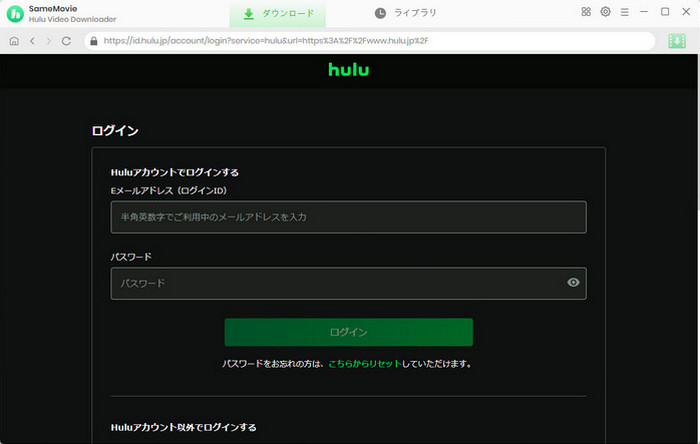
STEP 2 ダウンロード前の設定を行う
右上の歯車アイコンをクリックすれば、設定に入ります。設定画面では、動画の画質、保存形式、保存先と保存したい字幕とオーディオトラックを設定できます。
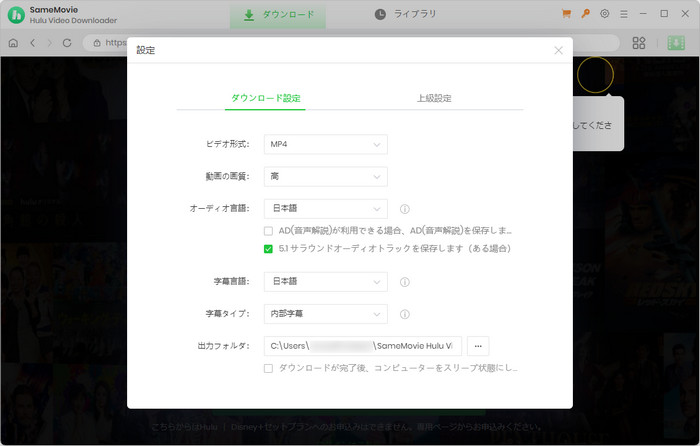
STEP 3 「上級ダウンロード」で詳細な設定をする
次は、キーワードで検索すると、関連な動画がリストされます。映画をダウンロードする場合、緑色のダウンロードボタンの右にある「三」のボタンをクリックして、上級ダウンロードに入ります。ここで、保存したい画質と字幕とオーディオトラックを選択できます。
*日本語や中国語、韓国語などの字幕で見るには、出力オプションで字幕言語を日本語か、中国語または韓国語に選択し、下の字幕タイプを「ハードサブ」に選択してください。
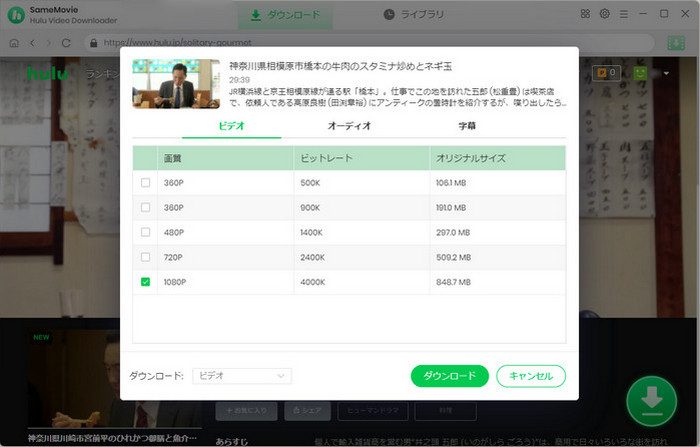
STEP 4 動画のダウンロードを開始する
設定が完了すると、ダウンロードボタンをクリックして、ダウンロードを開始します。ダウンロードが完了するまで、しばらくお待ちしましょう。
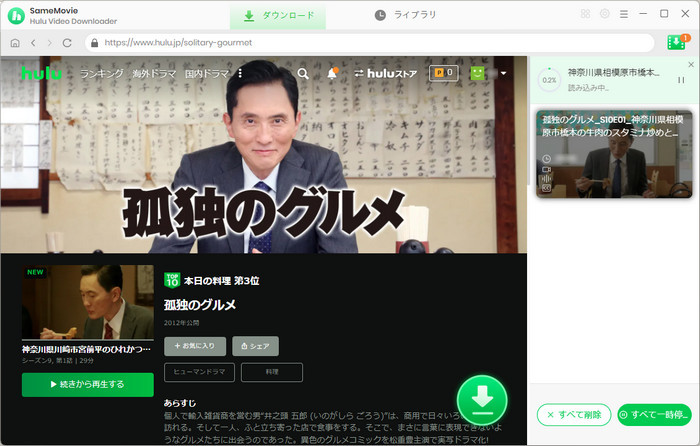
STEP 5 ダウンロードした動画を確認する
ダウンロード完了後の動画は、上の「ライブラリ」をクリックすれば確認できます。右のフォルダのアイコンをクリックすれば、MP4 形式にダウンロードされた動画ファイルが見つかります。これで、Hulu の動画はパソコンにダウンロードされました。
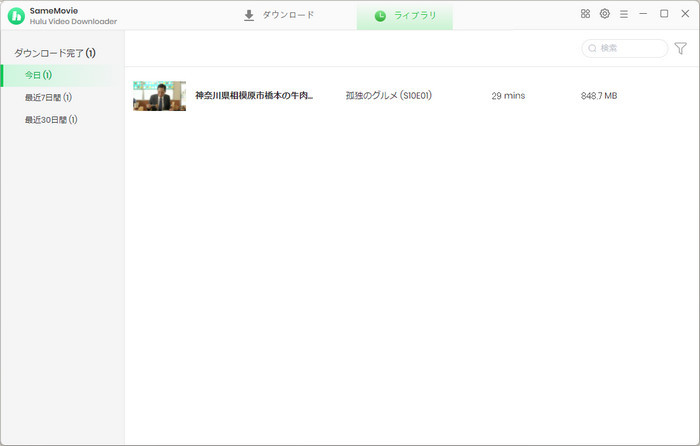
まとめ
以上では、Hulu の動画をダウンロードできない原因と解決方法を説明しました。Hulu のアプリで動画をダウンロードするとき、いろいろ制限があって、不便です。SameMovie Hulu 動画ダウンローダーは Windows、macOS 対応のソフトです。これを利用すると、制限なしでパソコンにダウンロードできます。そして、ダウンロードした動画はスマホやタブレットに移行して、再生することもできます。そして、SameMovie Hulu 動画ダウンローダー はシェアウェアです。無料で試用できます。さっそくダウンロードして体験してみましょう。
ただし、無料試用版では、各動画の最初の5分間しかダウンロードできません。体験版で動作を確認後、気に入れば、購入ができます。たった 16,980 円だけで、気軽にHuluの動画を楽しめます。
注: 本製品はあくまで個人の鑑賞用であり、無断での転用は禁じられています。そして、SameMovie は Hulu との提携は結んでおらず、こちらのコンテンツはお客様の使いやすさ向上のためのページであり、本製品を宣伝するものでは一切ございませんのでご了承ください。